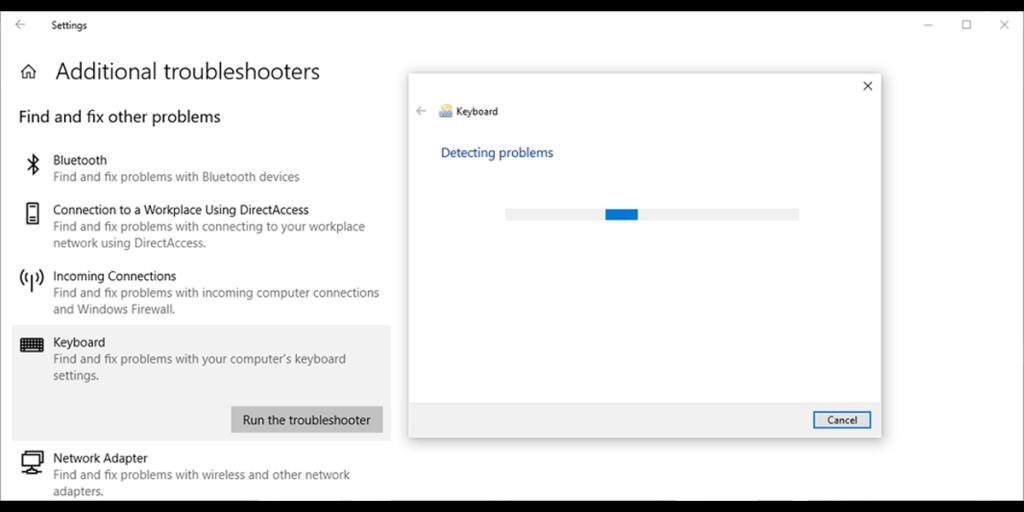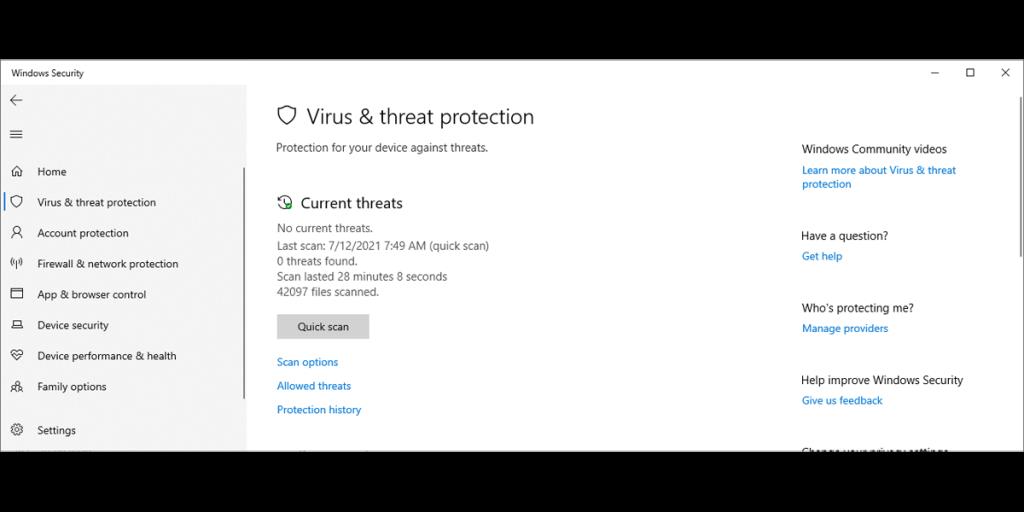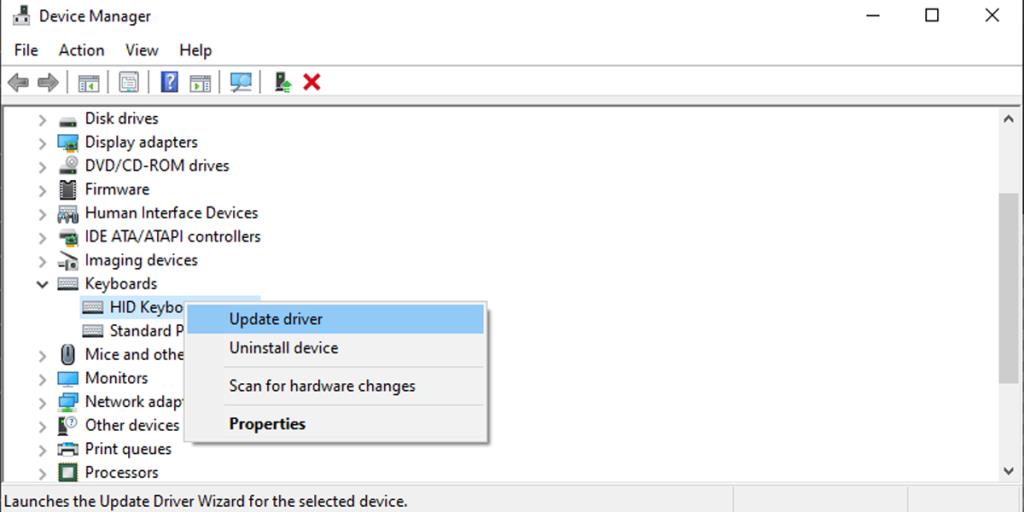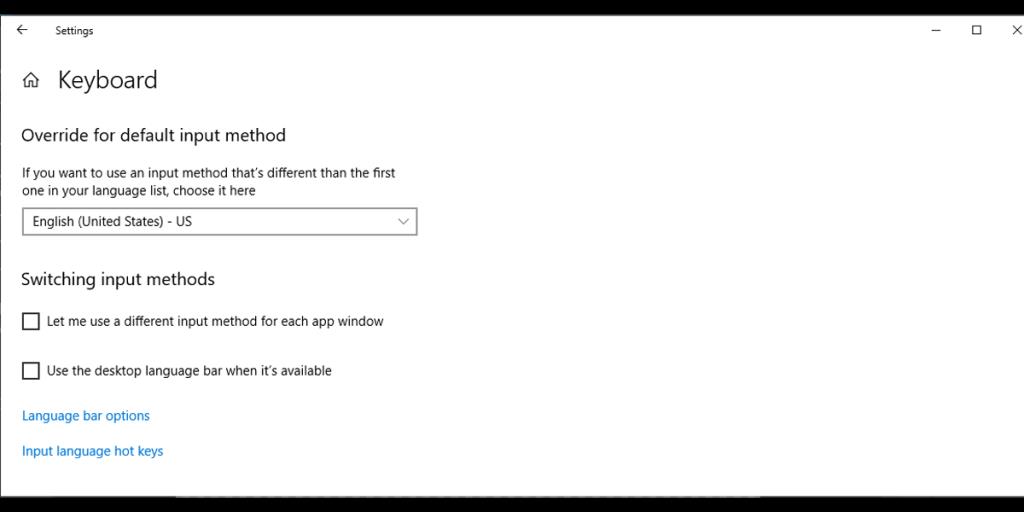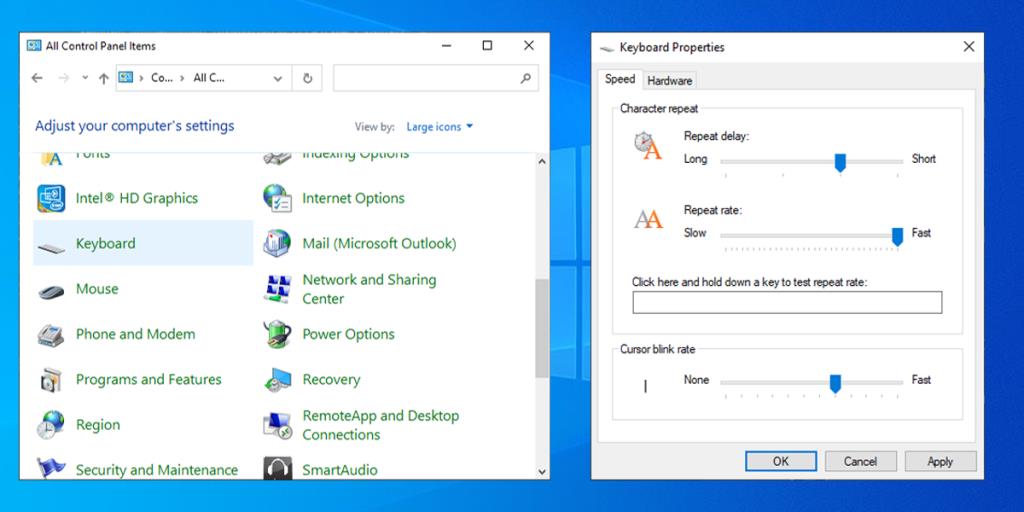لا يوجد شيء مفيد في لوحة المفاتيح التي تكتب أحرفًا متعددة عندما لا تريدها. سيقوم بتنشيط اختصارات لوحة المفاتيح غير الضرورية ، وإضافة أخطاء إلى كتاباتك وإفساد جلسات اللعب الخاصة بك.
لحسن الحظ ، إذا كانت لوحة المفاتيح تجعلك تبدو وكأنك تكتب بلغة جديدة تمامًا ، فهناك طرق لإصلاح لوحة مفاتيح تكتب عدة أحرف في Windows 10. وإليك كيفية القيام بذلك.
1. أعد تشغيل الكمبيوتر
عند إجراء أي عملية لاستكشاف الأخطاء وإصلاحها ، يجب أن تكون إعادة تشغيل جهاز الكمبيوتر هو الحل الأول. قد يكون القيام بذلك كافيًا لإصلاح المشكلة لأنه يمسح أي بيانات تؤدي إلى إبطاء جهازك وإيقاف أي مهام تستهلك الكثير من ذاكرة الوصول العشوائي.
أيضًا ، قد تؤدي إعادة التشغيل إلى إصلاح بعض الأجهزة والأجهزة الطرفية. إذا قام جهاز الكمبيوتر الخاص بك بتنزيل تحديث للتو ، فيجب إعادة تشغيله لضمان حسن سير العمل.
2. افحص لوحة المفاتيح بحثًا عن الغبار
إذا كانت لوحة المفاتيح قديمة بعض الشيء ، فربما تكون قد جمعت ما يكفي من الغبار أو الحطام لمنعها من العمل بشكل صحيح ، خاصة إذا كنت تفضل استخدام لوحات المفاتيح الميكانيكية. إذا كنت تعتقد أن هذا هو سبب مشاكلك ، فأنت بحاجة إلى تنظيف لوحة المفاتيح جيدًا. لسوء الحظ ، يذهب هذا إلى أبعد من قلب لوحة المفاتيح رأسًا على عقب والتخلص من كل الغبار.
بالنسبة للوحة المفاتيح الميكانيكية ، يمكنك استخدام أداة سحب المفاتيح لإزالة المفاتيح وتنظيفها تمامًا أو استخدام منفاخ هواء صغير. إذا كانت لوحة المفاتيح الخاصة بك جزءًا من جهاز كمبيوتر محمول ، فقد تكون هذه علامة على أنك بحاجة إلى تنظيف الأجزاء الداخلية أيضًا.
أيضًا ، قد يكون الاتصال غير السليم هو سبب مشكلتك. إذا كنت تستخدم لوحة مفاتيح USB ، فافصلها وأعد توصيلها أو استخدم منفذ USB مختلفًا.
الموضوعات ذات الصلة: كيفية تنظيف لوحة المفاتيح وتعقيم الفيروسات والبكتيريا
3. قم بتشغيل مستكشف أخطاء لوحة مفاتيح Windows 10 ومصلحها
يمكنك استخدام مستكشفات الأخطاء ومصلحاتها المضمنة في نظام التشغيل Windows 10 لإصلاح بعض مشكلات الأجهزة. اتبع هذه الخطوات لتشغيل مستكشف أخطاء لوحة المفاتيح ومصلحها:
- انقر بزر الماوس الأيمن فوق ابدأ > الإعدادات (أو اضغط على Win + I ).
- توجه إلى التحديث والأمان> استكشاف الأخطاء وإصلاحها> أدوات استكشاف الأخطاء وإصلاحها الإضافية .
- من قسم البحث عن المشكلات الأخرى وإصلاحها ، حدد لوحة المفاتيح > تشغيل مستكشف الأخطاء ومصلحها .
- اتبع التعليمات المعروضة.
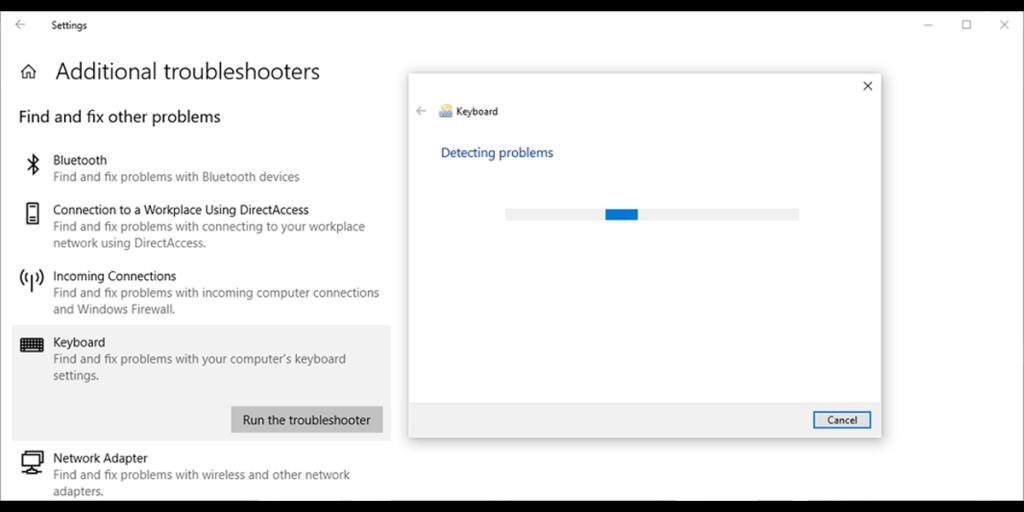
ذات صلة: أفضل أدوات إصلاح Windows 10 المجانية لإصلاح أي مشكلة
يمكنك استخدام Windows Security لفحص الكمبيوتر المحمول أو الكمبيوتر الشخصي بحثًا عن الملفات الضارة أو التالفة التي قد تعيق وظائف لوحة المفاتيح. هكذا كيف تقوم بها:
- افتح الإعدادات ، ثم توجه إلى التحديث والأمان .
- من الجزء الأيمن ، حدد أمان Windows> فتح أمان Windows> الحماية من الفيروسات والمخاطر .
- انقر فوق زر الفحص السريع . سيقوم Windows 10 بإزالة أي ملفات ضارة تم اكتشافها.
- بمجرد اكتمال الفحص ، اختبر لوحة المفاتيح.
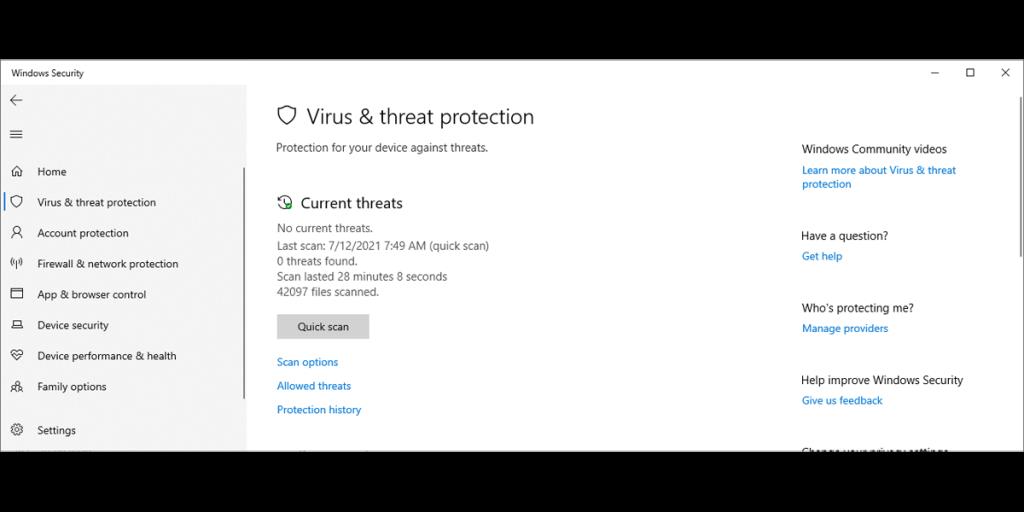
5. تحديث برنامج تشغيل لوحة المفاتيح
قد يكون برنامج تشغيل لوحة المفاتيح قديمًا أو تالفًا وهذا هو سبب وجود بعض مشكلات الاتصال بين لوحة المفاتيح وجهاز الكمبيوتر. لإصلاحها ، يجب عليك تحديث برنامج التشغيل:
- انقر بزر الماوس الأيمن فوق ابدأ> مدير الجهاز .
- قم بتوسيع قائمة لوحة المفاتيح .
- انقر بزر الماوس الأيمن فوق برنامج التشغيل وحدد تحديث برنامج التشغيل .
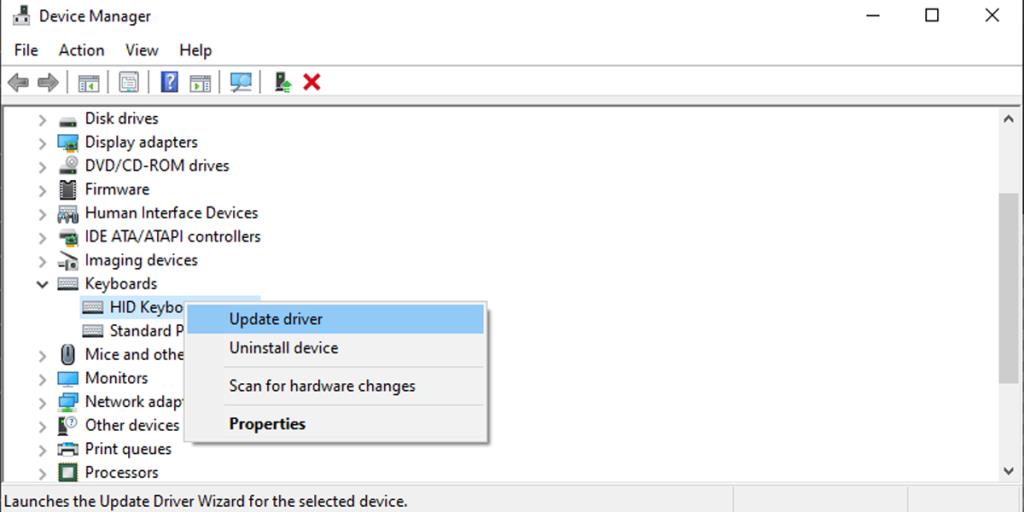
إذا لم يعثر هذا على أي شيء ، فحدد موقع الشركة المصنعة للوحة المفاتيح ورقم الطراز وابحث عن برامج التشغيل على الموقع الرسمي للشركة. يمكنك عادةً العثور على كليهما على ملصق على لوحة المفاتيح نفسها. إذا تعذر ذلك ، فابحث عن التغليف أو ابحث عن إيصال الشراء لمزيد من المعلومات.
6. تحقق من إعدادات لغة Windows 10
يكتشف Windows 10 لغة الإدخال الافتراضية على جهازك ولكن في بعض الأحيان لا تفهمها بشكل صحيح. يمكن أن يؤدي هذا بعد ذلك إلى مشكلات متعلقة بلوحة المفاتيح. إليك كيفية التأكد من أنك أنت ونظامك تتحدثان نفس اللغة:
- افتح الإعدادات .
- توجه إلى الوقت واللغة> لوحة مفاتيح اللغة .
- في القسم تجاوز لطريقة الإدخال الافتراضية ، استخدم القائمة المنسدلة لتحديد لغتك المفضلة.
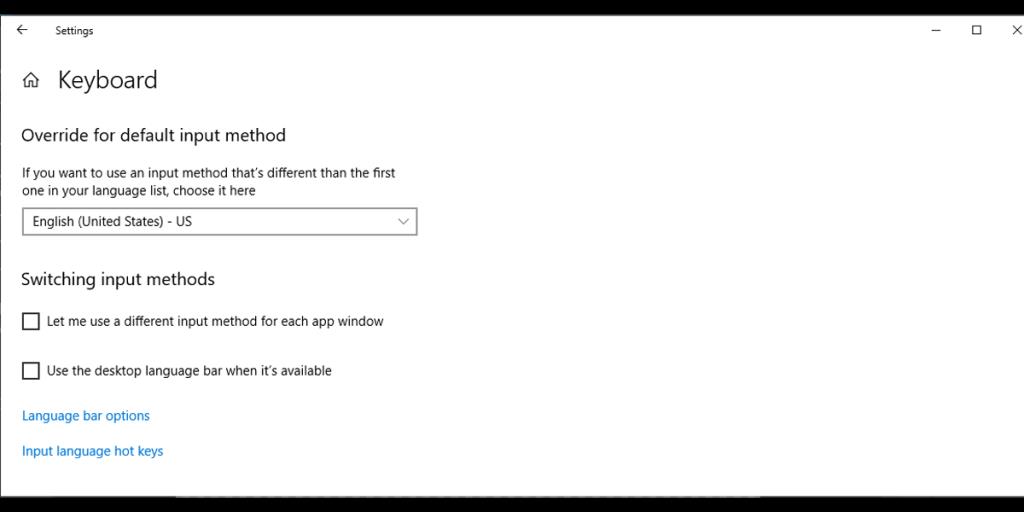
أيضًا ، يجب عليك إزالة أي حزم لغات أو لغات لوحة مفاتيح إضافية لا تستخدمها. افتح قائمة اللغة باستخدام الخطوات المذكورة أعلاه وانتقل لأسفل إلى اللغات المفضلة . هناك ، انقر فوق اللغة التي لا تستخدمها أو التي قمت بتثبيتها عن طريق الخطأ وحدد إزالة .
7. تغيير "تأخير تكرار لوحة المفاتيح"
في Windows 10 ، يمكنك استخدام إعدادات لوحة المفاتيح لتغيير مهلة تكرار المفتاح من قصير إلى طويل. اتبع هذه الخطوات لتأخير الوقت بين ضغطات المفاتيح المتكررة:
- في شريط بحث قائمة ابدأ ، ابحث عن لوحة التحكم وحدد أفضل تطابق .
- اذهب إلى قائمة عرض حسب واختر أيقونات كبيرة أو أيقونات صغيرة .
- حدد لوحة المفاتيح للوصول إلى خصائصها.
- انقر فوق تطبيق> موافق لحفظ الإعدادات الجديدة.
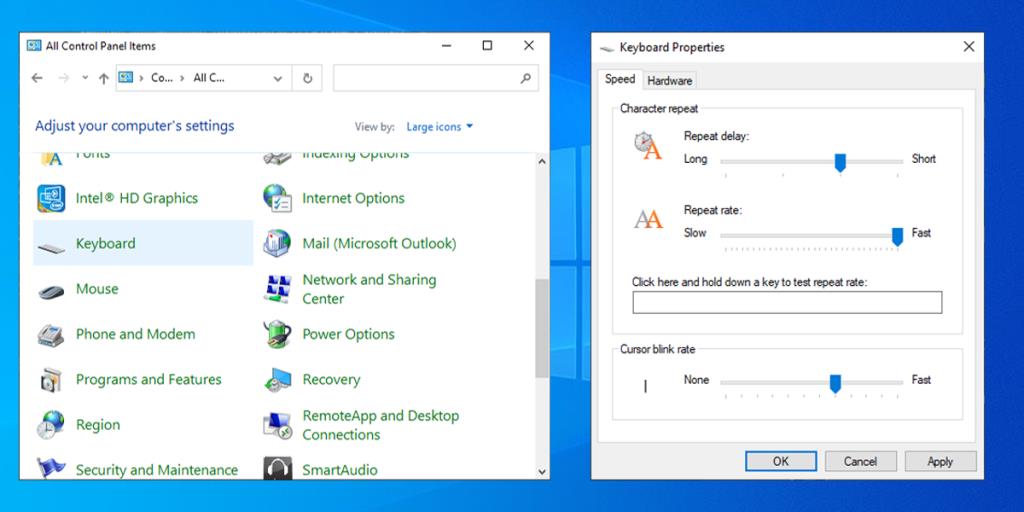
عد إلى الكتابة بدقة مرة أخرى
قد يكون من الصعب تحديد السبب الدقيق لقيام لوحة المفاتيح بكتابة أحرف متعددة. لحسن الحظ ، هناك العديد من الحلول التي يمكنك تجربتها حتى تتمكن من العودة إلى الكتابة دون أي أخطاء. إذا جربت أي شيء في القائمة ولا تزال لوحة المفاتيح الخاصة بك تمتلك عقلًا خاصًا بها ، فربما حان الوقت لاستبدالها.